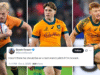Jueves 15 de mayo de 2025 – 11:30 Wib
Yakarta, Vira -Her ahora en la era avanzada de la tecnología, las computadoras portátiles son uno de los dispositivos más importantes que no se pueden separar de las actividades diarias. Trabajando, estudiando, hasta que el entretenimiento, todo lo hice con la computadora portátil.
Lea también:
6 aplicaciones que deben instalarse para que la velocidad de su computadora portátil acelere aún más y haga que cada uso
Debido a la importancia de las funciones de la computadora portátil, queremos que el dispositivo camine sin problemas y rápidamente. Sin embargo, después de actualizar el sistema operativo Windows o las aplicaciones importantes, la computadora portátil parece ralentizar y menos receptiva. Esta condición es definitivamente decepcionante, especialmente si tiene prisa por completar el trabajo o la cita.
Lea también:
¿Es la computadora portátil lenta? ¡Pruebe estas 8 formas simples y sienta cambios sin instalar!
De hecho, las actualizaciones o aplicaciones del sistema tienen como objetivo mejorar los errores, mejorar la seguridad y agregar nuevas características, lo que hace que las computadoras portátiles sean más mejor. Pero, la realidad siempre funciona sin problemas. La mayoría de los usuarios han reducido el rendimiento de la computadora portátil después de las actualizaciones y esto es muy común.
Si lo sientes también, no tengas miedo todavía. Hay algunos pasos sencillos que puede hacer para lidiar con las computadoras portátiles lentas después de la actualización, por lo tanto, el rendimiento a la normalidad.
Lea también:
Aquí hay 5 formas de acelerar la computadora portátil y sin los peores archivos, sin usar complejo
¡Vamos, lo discutiremos uno por uno para que no esté confundido y practique de inmediato!
1. Comience la computadora portátil después de la actualización
Lo primero que debe hacer es reabrir la computadora portátil. Una vez que se completa la actualización, a veces la computadora portátil debe reiniciarse para que todos los cambios se ejecuten estrictamente. Este inicio re -art también puede ayudar a limpiar temporalmente la memoria e iniciar el proceso de atrapado después de la actualización.
2. Asegúrese de que todas las actualizaciones estén instaladas correctamente
A veces, hay un parche adicional que no se ha completado o instalado. Menú Configuración> Actualización y seguridad> Intente verificar nuevamente la actualización de Windows está disponible para una actualización adicional. La instalación de todas las actualizaciones resolverá errores y mejorará el rendimiento de la computadora portátil.
3. Limpie el archivo temporal y el efectivo
Las actualizaciones generalmente dejan archivos temporales y un efectivo que no requiere, que realmente funcionan la computadora portátil. Use una función de limpieza de disco en Windows para limpiar el peor archivo. O puede usar aplicaciones de tercera parte como caché, historial y archivos temporales limpiando fácilmente Ccleaner.
4. Verifique el programa de ejecución automática durante el inicio
Después de la actualización, algunos programas pueden estar automáticamente activos cuando la computadora portátil está encendida. Esta computadora portátil de inicio se ralentiza, por lo que el programa que se ejecuta juntos requiere mucha memoria y CPU. Puede verificar este programa de inicio a través del Administrador de tareas presionando CTRL + Shift + ESC, y luego seleccione la pestaña de inicio y apague la aplicación.
5. Actualice el hardware del controlador
Los controladores son el software que conecta el sistema operativo con el hardware de su computadora portátil. Después de la actualización de Windows, el antiguo controlador es menos adecuado, reduciendo así el rendimiento. Asegúrese de haber actualizado el controlador, especialmente para las tarjetas de gráficos, audio y chipset utilizando aplicaciones predeterminadas a través del sitio web o gerentes de dispositivos del fabricante de la computadora portátil oficial.
6. Escanee el virus y el malware
Los virus y el malware también ralentizan la computadora portátil, especialmente después de la actualización cuando cambia el sistema. Ejecute una exploración completa utilizando antivirus confiable para asegurarse de que no haya malos programas en segundo plano.
7. Verifique el espacio de almacenamiento en el disco duro
Las actualizaciones de Windows requieren suficiente espacio grande. Drive C: Si hay un espacio de almacenamiento completo o casi completo, el rendimiento de la computadora portátil cae repentinamente. Asegúrese de que haya al menos 15-20% de espacio libre de la capacidad total de disco duro. Puede mover archivos grandes a otra unidad o eliminar archivos innecesarios.
Página siguiente
Lo primero que debe hacer es reabrir la computadora portátil. Una vez que se completa la actualización, a veces la computadora portátil debe reiniciarse para que todos los cambios se ejecuten estrictamente. Este inicio re -art también puede ayudar a limpiar temporalmente la memoria e iniciar el proceso de atrapado después de la actualización.